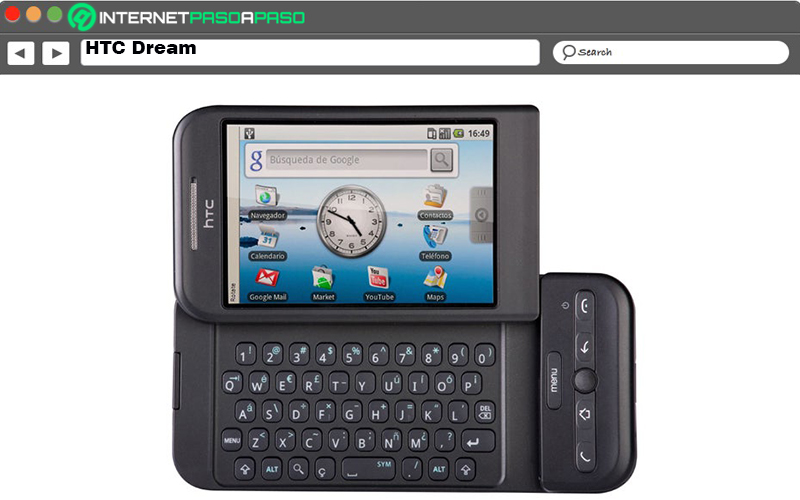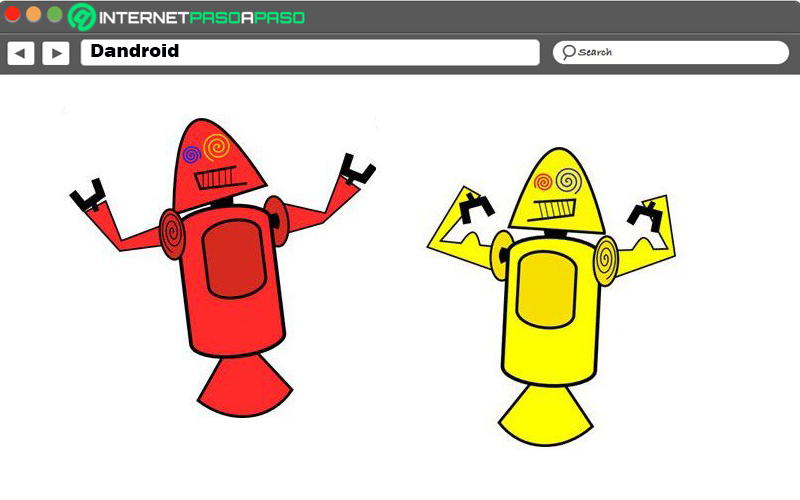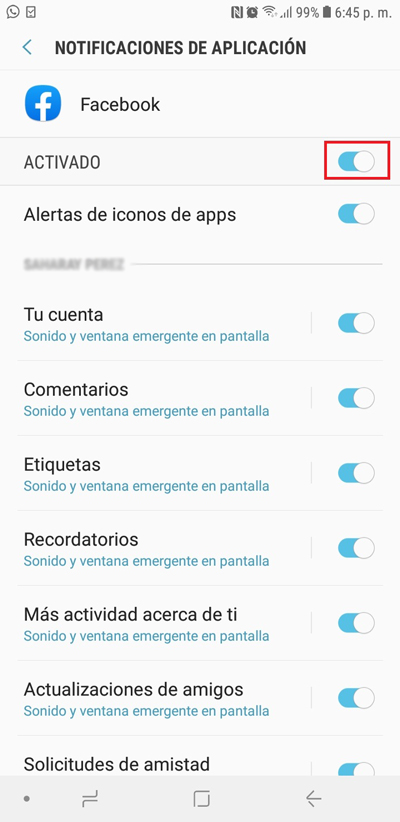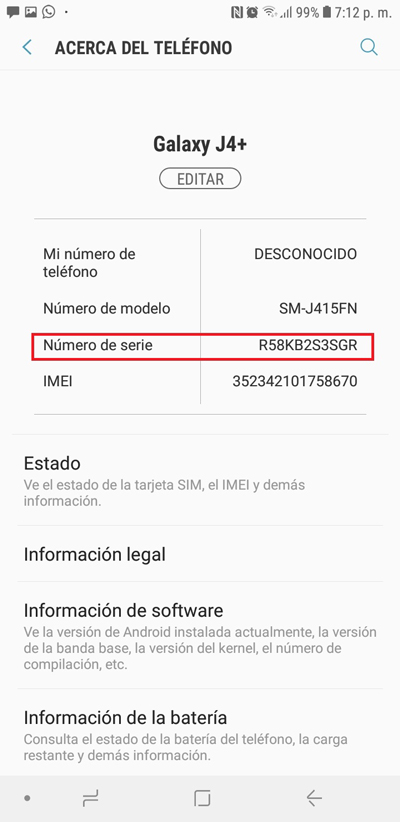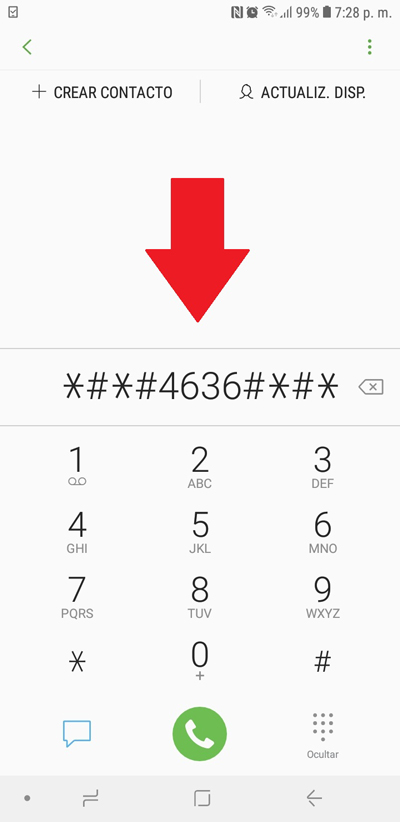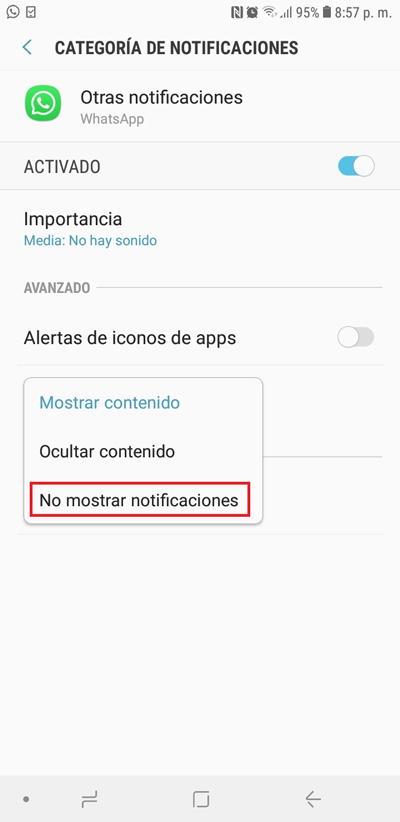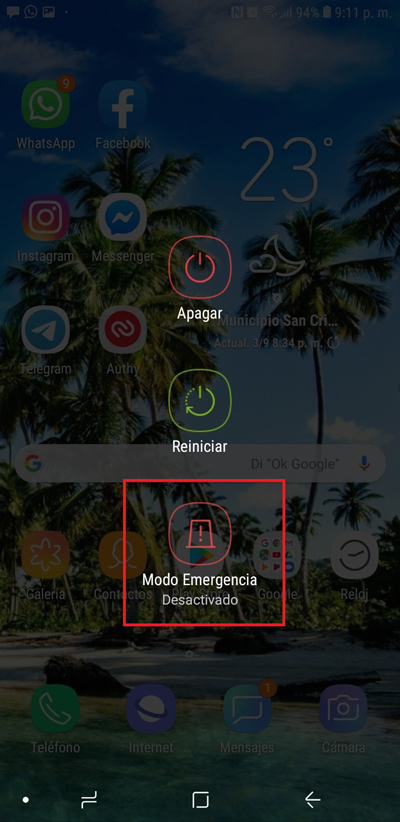Al día de hoy, Android se considera un sistema operativo móvil absolutamente único. Ya que, desde hace más de una década, se ha ido desarrollado a tal punto que ha evolucionado notablemente y por ello, se puede catalogar como una potente herramienta.
En este sentido, tomando en cuenta que alrededor del 80% de los smartphone de todo el mundo son Android, la cantidad de usuarios de este SO es completamente desmesurada. Los cuales, lo prefieren por ser un sistema operativo moderno y con prestaciones asombrosas. Pero, ¿será que conoces todo lo que es capaz de hacer tu teléfono?
Aunque Android este desde hace una década entre nosotros, es erróneo pensar que sabes todas las opciones que puedes ejecutar en él. Sobre todo, por las diferentes actualizaciones que ha recibido y lo nuevo que se le ha inventado al mismo. Por lo que, a continuación, te listamos los mejores trucos que hay para el sistema operativo de Google.
¿Qué características hacen de Android un sistema operativo mobile único?
Si bien es cierto, hemos afirmado que este sistema operativo mobile es único en cientos de países, pero seguramente te estarás preguntando por qué razones. Para lo cual, es importante revelar algunas de las principales y más especiales características que hacen que Android tenga tanta originalidad y sea la solución preferida por muchas personas para comunicarse y gestionar diferentes actividades desde su móvil.
De esta forma, a continuación, presentamos las particularidades que sitúan a Android entre los primeros puestos de medios a nivel mundial:
Su margen de mejora
En vista de que hay una gran cantidad de fabricantes que apuestan por el mismo sistema operativo, es decir, por Android; todos se enfocan en competir entre sí y gracias a esto, los usuarios pueden contar con una relevante variedad en cuanto a modelos, especificaciones y precios de dispositivos en el mercado.
Siendo esta, una de las principales razones por las cuales los usuarios siguen colocando a Android entre las mejores soluciones. Principalmente, por la suma facilidad que tienen a la mano para elegir el smartphone de sus sueños, ya sea dependiendo de lo mejor en procesador, la capacidad de la batería, una óptima cámara, etc.
Lo cual, por ejemplo, no ocurre con iOS. Ya que, si bien es cierto, los iPhone son aparatos muy buenos y se encuentran a un excelente nivel. Pero, Apple no se centra tanto en actualizar sus smartphone acotado a lo que solicita el mercado. Pues, pone en primer lugar las características propias del SO en generaciones pasadas.
Es un software de código abierto
Otra de las singularidades más valiosas del Androide, es que se trata de un software de código abierto y no cerrado, como muchos otros. Lo que, básicamente, quiere decir que es gratis y accesible por absolutamente todo el mundo.
Siendo esto, una característica sumamente útil para los desarrolladores ansiosos por experimentar y probar. Además, de forma simultánea, cada fabricante tendrá la plena potestad de introducir sus particularidades. De modo que, todas estas colaboraciones, garantizan un sistema operativo eficiente y original, adaptado así a cada requerimiento de millones de usuarios.
Se estima como el sistema operativo del futuro
Con su excelente rendimiento, la gran capacidad de expandirse por el mundo y la eficacia que entrega siempre, Android se puede considerar como el SO con más futuro. Ya que, mantiene una pauta totalmente clara y se trata de “Eficaz hoy, preparado para el mañana”, puesto que te proporciona todo lo que necesites al alcance de tu mano.
Aparte de ello, te garantiza estar conectado hoy y preparado para el mañana, puesto que siempre se mantendrá actualizándose y entregándole lo mejor a sus usuarios. Asegurando así, la mayor comodidad posible.
Es multidispositivo
A diferencia de muchos otros sistemas operativos, Android es el que tiene mayor presencia en dispositivos móviles. Tales como: smartphone, tablets, reproductores de MP3, notebooks, entre otros.
Lo cual, significa que, ha logrado establecerse en el mercado completa y firmemente, en un tiempo verdaderamente determinante. Mostrando, de esta forma, el mayor potencial de desarrollo de la telefonía móvil alrededor del mundo. Teniendo presente que, según datos oficiales, se calcula que cada día se activan más de 500.000 equipos móviles bajo el presente sistema operativo.
5 datos y curiosidades de Android que seguramente no conocías
Una vez detalladas algunas de las particularidades de mayor relevancia e interés en torno a lo que es Android, también es valioso conocer ciertas curiosidades del sistema operativo que usas día a día y que, seguramente, no sabías hasta ahora.
SO más utilizado por fabricantes de smartphone
Tal y como te indicamos en la sección anterior del post, este sistema operativo es el que exhibe mayor cantidad de fabricantes. Gracias a que, cuentan con todas las posibilidades y herramientas para introducir sus características al modo que deseen en cada smartphone de Android.
De esta manera, el Androide se ha puntualizado como el verdadero líder en cuanto a la gran cantidad de fabricantes que lo utilizan alrededor del globo. Los cuales, son más de 1.300 y esto se traduce en un total de 24.000 modelos hechos. De forma que, al inicio del presente año, se supo que son más de dos millones los teléfonos móviles de Android activos en muchos países.
SO mobile con mayor número de usuarios
Así como los fabricantes optan por hacer uso de este SO, los usuarios también prefieren emplear esta clase de smartphone, por encima de los iPhone o de cualquier otro. De modo que, en la actualidad, Android es el sistema operativo con mayor cantidad de clientes en todo el mundo.
Tomando en cuenta que, a partir del año 2016, las cifras oficiales de personas que usan el Androide mostraron un aumento desmesurado. Por lo que, ahora en 2019, el sistema operativo de Google tiene más de 2.600 usuarios y se estima que esto aumentará mucho más al finalizar el año.
HTC Dream; el primer Android
Como otro de los datos curiosos acerca de este SO, también hacemos referencia al primer Android que existió. Siendo, el HTC Dream que se lanzó al mercado el 22 de octubre del año 2008, en Estados Unidos y fue construido por la reconocida empresa HTC.
En cuanto a sus especificaciones, destacamos que se trataba de un slider de lado con una amplia pantalla sensible al tacto y un teclado de tipo QWERTY. Aparte de esto, contaba con 192 MB de memoria RAM y 256 MB de memoria ROM, también contenía una cámara de tan solo 3 megapíxeles y ofrecía navegación por Internet y un cliente de email; básicamente.
Su Androide se llama Dandroid
Cuando hacemos referencia al “Androide”, básicamente nos enfocamos en el muñeco original de Android. El cual, por si no lo sabías, se había identificado como “Dandroid” en un principio, antes del famoso Andy verde.
En este sentido, se trata de la primera mascota del sistema operativo. La cual, tenía una apariencia muy terrorífica y fue diseñada por Dan Morrill al abrir Inkscape y mientras aparecieron los primeros conceptos de mascotas. Es decir que, el muñeco fue creado por el mismo equipo que desarrollo el sistema.
Sin embargo, no llego a ser la mascota definitiva del SO porque, por suerte, apareció la diseñadora Irina Blok con una propuesta mucho más apropiada. Desde entonces, Andy fue el elegido y se dejaron a un lado las primeras monstruosidades hechas para identificar a Android.
Es un SO mobile open source
Otro de los datos que se puede considerar una curiosidad en cuanto a todo lo que tiene que ver con Android, es su condición “open source” o bien, de código abierto. Lo cual quiere decir que es gratuito, versátil y con completa disponibilidad. Por lo que, es ampliamente elegido por usuarios y desarrolladores en todo el globo terráqueo. Presentando así, un ecosistema muy original en comparación con otros SO.
Lista de los mejores 20 trucos para sacarle el máximo provecho a tu terminal Android
Como queremos que puedas obtener el máximo provecho de tu smartphone y que así, te convenzas mucho más sobre las capacidades que tiene este sistema operativo; hemos decidido listar los mejores trucos que puedes ejecutar para ello a continuación:
Abre la cámara lo más rápido posible
En diversas ocasiones, necesites sacar una fotografía al instante, pero el tener que desbloquear tu móvil y buscar la aplicación en cuestión, te consume mucho tiempo. Pero, para esto, hay un truco con el cual no se te hará tarde para tomar la foto, ya que es posible acceder a la cámara con una pulsación doble en el botón de encendido y muchos usuarios no lo saben.
No obstante, para asegurarte de hacerlo correctamente, puedes buscar en la configuración predeterminada. Es decir, entra en “Sistema” para acceder a la opción “Gestos” y después en “Acceso rápido a la cámara”. Gracias a ello, puedes comprobar la capa de personalización con la cual cuenta tu móvil (algunas veces puede ser con más o menos pulsaciones o usando un botón especifico).
Ir a los accesos rápidos sin pasar por las notificaciones
Puede ser un secreto conocido por diversos clientes de Android, pero al mismo tiempo también es muy desconocido. El cual, se trata de acceder directamente a los acceso o ajustes rápidos del móvil, sin la necesidad de pasar por las notificaciones.
En este sentido, lo que tienes que hacer, es utilizar dos dedos para bajar la barra de estado, conocida también como persiana de notificaciones. De tal manera, verás que se muestran los accesos rápidos, de inmediato. Por ejemplo, para activar la linterna cuando no tienes su ajuste rápido, puedes deslizar con dos dedos desde la parte superior de la pantalla del terminal y listo.
Deshabilita las notificaciones de cualquier app
En muchos casos, recibir notificaciones de alguna aplicación pueden ser muy molesto, sobre todo si casi no la utilizas. Para esto, por suerte, existe una sencilla y eficaz solución que permite desactivar las notificaciones de la app que quieras y así, podrás conservar tu estado de paz.
El proceso a seguir es sumamente sencillo y básicamente, consta de los siguientes pasos:
- Para iniciar, accede al menú de "Ajustes" de tu móvil.
- Realizado lo anterior, oprime sobre la opción “Aplicaciones” y busca la app determina “a silenciar”.
- Ahora, tienes que ingresar a “Notificaciones” y desactivar la pestaña que imprime “Activado” y finalmente, aceptar las condiciones en la ventana emergente que te muestran.
Por su parte, es preciso acotar que ello también se puede gestionar a partir de Android Nougat. En este caso, simplemente tienes que tirar la notificación un poco hacia un lado hasta que se muestre un engranaje y soltar. Después, oprime el engranaje y selecciona las opciones del menú que hay allí a fin de desactivarlas.
Usa el reconocimiento de voz sin Internet
Aunque no lo creas, es posible hacer uso del reconocimiento de voz de la app Google sin tener conexión a Internet, es decir, de manera offline. Tomando en cuenta que, aun y cuando no puedas encontrar cosas en la red, si será posible interactuar con tu smartphone.
El proceso a seguir para ello, es el que sigue:
- Primero que todo, tienes que descargar el paquete de reconocimiento de voz de tu idioma. Para esto, emplea el lanzador de Google Now deslizando el dedo hacia arriba desde la pantalla principal para abrirlo. Después, desliza hacia la derecha para abrir el menú y pulsa en “Ajustes”.
- Posteriormente, dentro de los ajustes de Google, selecciona “Búsqueda” y después la opción “Voz”.
- Ahora, elige “Reconocimiento de voz sin conexión” y seguido oprime en “Todos”.
- Después, es momento de escoger tu idioma y aceptar la descarga del paquete.
- Por último, en la pestaña de actualizar, puedes elegir que se actualicen cuando estés conectado a una red Wi-Fi, de manera automática.
Comprime y descomprime archivos ZIP
Se considera que es relativamente desconocido que, el SO Android cuenta con un soporte nativo para comprimir archivos de tipo ZIP, al igual que para abrirlos y crearlos.
En el caso de querer crear un archivo con formato ZIP, lo que tienes que hacer es acceder a la aplicación Archivos del smartphone y después de eso, elegir los archivos que deseas añadir al ZIP. Finalmente, oprime en “Comprimir” en el menú y listo.
Por otro lado, el procedimiento para descomprimir rápidamente un ZIP también se gestiona desde la app Archivos. Ahora, tendrás que acceder al contenido y para poder hacerlo, deberás seleccionarlos y utilizar el menú “Extraer a…” con el fin de descomprimirlos.
Habilita las opciones de desarrollador
Por si no lo sabias, Android cuenta con unas opciones de desarrollador que ofrecen un uso ciertamente avanzado de los dispositivos que funcionan bajo este sistema operativo. Por lo cual, son alternativas que te permitirán controlar ciertas partes del sistema completamente interesantes e inimaginables.
En este sentido, para lograr activas dichas opciones, realiza el siguiente paso a paso:
- Accede al menú de Ajustes del móvil y entra en la opción “Acerca del teléfono” que, generalmente, está ubicada al finalizar dicho menú.
- Ahora, busca el apartado donde dice “Numero de compilación” o “Numero de serie” y en ella, pulsa alrededor de 10 veces consecutivas. Con lo que, de ahora en adelante, observarás nuevas opciones en los Ajustes.
Utiliza una ubicación falsa
Con el fin de engañar a los servicios de posicionamiento para publicar lo que quieras en plataformas como Facebook o Twitter desde ciertas ubicaciones inapropiadas, puedes emplear una localización falsa.
El truco de Android para realizarlo, simplemente consiste en acceder al menú de Ajustes y después, oprimir sobre “Opciones de desarrollador”. Hecho esto, busca la opción “Ubicaciones simuladas” y actívala.
Por su parte, después de ejecutar lo anterior, deberás emplear una aplicación como “Fake GPS Location” para simular otra ubicación (la que desees). Así, tienes que ingresar a dicha app y colocar la tachuela en donde te gustaría estar y a compartir.
Configura un teclado numérico expandido
Si deseas, los trucos de Android también te brindan la posibilidad de mostrar los números como teclas sobre las letras, en lugar de un teclado aparte. Es decir, como usualmente se pueden encontrar los números y símbolos al escribir en cualquier dispositivo Android.
Así, para poder ajustar un teclado numérico expandido, es necesario añadir un estilo de entrada personalizado. Entonces, con el fin de hacerlo, los pasos a seguir son:
- Abre el menú de Ajustes del móvil y accede a la selección “Administración General”.
- Posterior a eso, escoge “Idioma e introducción de texto” y después, es oportuno que pulses en “Teclado de Google”.
- Una vez completes los pasos anteriores, pulsa en “Aspecto y diseño” y después en “Estilos de entrada personalizados”.
- Ahora, es momento de oprimir sobre el signo “+” para poder añadir uno nuevo. Así, selecciona tu idioma y en “Tipo” debes elegir “PC” para finalmente, oprimir encima de “Añadir”.
- En este punto, tienes que ingresar a los Ajustes de teclado de Google y elegir “Idiomas” para marcar la opción personalizada que ya creaste. Con esto, tu smartphone exhibirá un teclado de ordenador.
Accede al menú oculto en tu móvil
Tal y como si se tratará de una puerta de atrás, este sistema operativo cuenta con un menú secreto en el que vas a poder conocer una completa información de interés acerca de tu teléfono. Como, por ejemplo, el estado de la batería, los datos sobre las conexiones, las estadísticas del uso por cada aplicación, etc.
Sin embargo, no es tan usual saber cómo entrar a dicho menú. Para lo cual, se tiene un truco que simplemente consiste en marcar el código secreto desde la aplicación de llamadas. De tal forma, tendrás que teclear “*#*#4636#*#*” y con eso, puedes ingresar automáticamente a él.
Haz zoom en cualquier pantalla
Es un secreto de Android especial para los usuarios que tienen problemas de visión. Ya que, permite hacer zoom en cualquier pantalla del smartphone a fin de poder observar bien cada elemento que encuentres allí.
En este sentido, el proceso a seguir para poder hacerlo, consiste en acceder al menú de Ajustes del dispositivo y después entrar en la opción “Accesibilidad”. Con esto, ingresa en “Gestos de Lupa” y desde entonces, a partir de cualquier pantalla, podrás hacer zoom al oprimir tres veces sobre ella y controlar los movimientos con los dedos, normalmente.
Gestiona tres aplicaciones al mismo tiempo usando Picture-in-Pictura
Si cuentas con la versión Oreo de Android, es posible emplear una opción conocida como “Picture-in-Picture” o lo que significa en español “Imagen en Imagen”. La cual, funciona para usar un total de tres apps de manera simultánea. De ese modo, podrás asegurar una mayor productividad en tu smartphone al gestionar varias acciones al tiempo; muy similar a un ordenador.
Para empezar con el truco, tienes que seleccionar una de las tres aplicaciones a entrar, después de ello abre la multitarea para elegir dos apps más y estas quedarán por la parte trasera de la primera que escogiste.
En ese sentido, para controlar las tres aplicaciones, haz el siguiente paso a paso:
- Ingresa a “Ajustes” y después a la opción “Aplicación y notificaciones”.
- Una vez hecho el primer paso, entra en “Acceso especial de aplicaciones”.
- Por último, oprime en “Imagen en imagen” y listo.
Toma fotos mientras grabas o ves un vídeo
A pesar de que puede parecer una tontería, muchos usuarios del Androide no saben cómo pueden tomar una foto al mismo tiempo que graban un vídeo con la cámara de su móvil y también mientras ven un clip que está guardado en su galería.
Entonces, para poder disfrutar de una instantánea de un momento concreto del vídeo que estas grabando, simplemente tienes que tocar la pantalla del móvil mientras los haces. Con lo cual, la fotografía se guardará en la galería después del vídeo grabado.
En caso de que desees tomar una foto de un momento especifico de cualquier vídeo que estas observando, sencillamente tendrás que oprimir el icono que se encuentra en la esquina superior izquierda y que pertenece a una imagen; esta se guardará en los archivos más recientes de la carpeta.
Gestiona dos cuentas de redes sociales en el mismo smartphone
Si quieres tener dos cuentas de Facebook, Twitter o WhatsApp en el mismo dispositivo y piensas que es imposible o bien, no tienes idea de cómo hacerlo; has llegado al truco indicado.
En este sentido, desde Lollipop es posible crear cuentas de usuario y de ese modo, poder separar la vida profesional de la vida privada. Lo cual, por supuesto, abre la oportunidad de tener varias identidades como con Facebook o WhatsApp, por ejemplo. Es decir que, será sencillo tener diferentes cuentas de un mismo servicio.
Para llevarlo a cabo, ejecuta lo siguiente:
- Dirígete al menú de Ajustes y accede a “Usuarios” para posterior a eso, oprimir en “Añadir usuario”.
- Ahora, es momento de entrar de inmediato al perfil de los accesos rápidos con tan solo pulsar el icono de usuario y seleccionar el perfil que desees.
- Ahora, en cada uno de los perfiles, podrás gestionar por separado las fotos, los archivos personales y las cuentas pertenecientes a Facebook, Twitter, WhatsApp y hasta Gmail.
Cabe acotar que, esto es posible solamente en algunos móviles. Pues, no todos los fabricantes lo añaden en su software.
Utiliza un ratón si tienes rota la pantalla del dispositivo
Es muy común ver móviles de cualquier SO con la pantalla rota y a causa de eso, gran cantidad de usuarios se han visto en la obligación de tener que dejar de usar su móvil. Ya que, este no tiene la capacidad de reaccionar al tacto, aun y cuando la pantalla se ilumina.
Para ello, existe una solución que te permitirá controlar todo lo que desees de su smartphone. La cual, se trata de hacer uso de un mouse de ordenador y un cable OTG. De forma tal que, hagas uso de tu terminal con el ratón de PC tal y como si este fuera tu dedo. Tomando en cuenta que, sencillamente requieres de un cable adaptador de micro USB a puerto USB.
Controla la vista previa de todas las notificaciones
En el caso de Marshmallow y Lollipop, las apps pueden mostrar notificaciones en la pantalla de bloqueo del teléfono. Pero, esto no es de agrado para todos los usuarios, debido a que puede interferir en su privacidad, estando a la vista de personas ajenas.
Sin embargo, con el fin de evitarlo, puedes hacer uso de un sencillo truco que permite deshabilitar las notificaciones sensibles de la app en Lollipop y en el caso de Marshmallow, ocultar la vista previa de la aplicación determinada.
En este sentido, el procedimiento consiste en acceder al menú de Ajustes y después en la opción “Aplicaciones”, debes buscar la app que quieras. Así, procede a buscar la selección “Otras notificaciones” y pulsar sobre “En la pantalla de bloqueo” para escoger la que dice “No mostrar notificaciones”.
Ejecutar reinicio forzado
En tal caso de que tu teléfono celular no este respondiendo ante alguna acción, se quede trabado o sencillamente se esté enloqueciendo por algún motivo desconocido y no sabes que hacer, te recomendamos darle un reinicio forzoso.
Este únicamente requiere que oprimas el botón de encendido del dispositivo durante 10 segundos aproximadamente y de manera prolongada, para que se reinicie de una forma diferente a la que se acostumbra efectuar.
Frena a los inoportunos widgets
En Android, varios widgets son de gran utilidad gracias a que aceleran diferentes tareas a ejecutar desde el móvil. No obstante, muchos de ellos se pueden considerar como una violación de la privacidad porque registran todo lo que realizas.
Esto quiere decir que, se hace recomendable desinstalarlos y optar por emplear la aplicación determinada directamente cuando la requieras. Tomando en cuenta que, hasta algunos widgets pueden consumir recursos y batería.
De ese modo, ubicado en la pantalla de inicio, pulsa sobre cualquier lugar vacío y procede a seleccionar la opción “Widgets” para así deshabilitar los que requieras, dentro del menú.
Entrar en “Modo Seguro” o “Modo Emergencia”
Con la finalidad de depurar Android de software de terceros que puedan fastidiar al dispositivo, es aconsejable reiniciar el mismo en lo que se conoce como Modo Seguro o Modo Emergencia. Ya que, de esta forma, todas las apps instaladas de terceros serán desactivadas y con eso, únicamente van a funcionar las aplicaciones nativas del SO para más seguridad.
Así, lo único que tendrás que hacer es oprimir el botón de apagado durante algunos segundos para que aparezca las selecciones de Apagar, Reiniciar y Modo Emergencia. Así, oprime sobre Modo Emergencia y, por último, acepta la operación.
Incrementa la velocidad de las animaciones
Antiguamente, este truco se utilizaba mucho porque los procesadores contaban con menos potencia que los que hay en la actualidad. El cual, básicamente, tenía que ver con desactivar las animaciones de Android y de ese modo, incrementar su velocidad.
Para poder realizar este ajuste, es necesario acceder a las Opciones de desarrollador y concretar tres tipos de configuraciones. Las cuales son:
- Escala de animación de ventana.
- Escala de duración de animación.
- Escala de transición-animación.
Tomando en cuenta que 1x es la velocidad normal y 0.5x es doblemente rápido, mientras que 2x será el doble de lento; así sucesivamente. Pero si no quieres jugar con esta velocidad, puedes simplemente desactivar todas estas escalas por completo a partir de la opción indicada.
Invertir los colores de la pantalla y la corrección del color
Con el objetivo de ayudar a los usuarios que tengan daltonismo dicromático, es decir, una dificultad para distinguir dos colores en específico; ha surgido este truco que te indicamos, a continuación. El cual, consiste en controlar los colores de la pantalla, a través del menú de Ajustes del móvil en el apartado “Accesibilidad”.
En dicho punto, la primera opción a usar es la de “Invertir colores” que tiene que ver con la posibilidad de darle vuelta a todo el espectro de colores que la pantalla muestra. Por lo cual, empezarás a observar todo el contenido como el negativo de una fotografía analógica, específicamente.
Por otro lado, está la “Corrección de color” que tendrás que activar y con ello, la pantalla del dispositivo mostrará el espectro de colores en que se evitan los que pueden confundir cada tipo de daltonismo. Ya sea el daltonismo protanopia, deuteranopia o tritanopia.